如何在PPT中插入批注?本文给电子数码爱好者聊聊数码产品中对于遇上PPT如何添加批注等问题,我们该怎么处理呢。下面就让我们一起来看看吧,希望能帮你解决到相关问题。
如何在PPT中插入批注
在PPT中插入标注的步骤如下:
1.打开PPT,然后新建一个幻灯片。先打开自己的PPT,然后新建一个幻灯片,接着在里面添加一些内容,自己在制作PPT过程中也是一样,将内容都写好就可以了。
2.接着点击审阅,然后点击新建批注。想要添加批注,需要点击导航栏中的审阅,然后再点击批注,这时候就可以直接添加相应的批注内容了。
3.在右侧添加一些批注内容。接着可以在编辑页面的右侧,然后将批注的内容添加到里面。
4.增加多个批注内容。当然也可以直接点击新建按钮,然后再添加一些新的批注内容,一个幻灯片中可以添加多个批注,根据自己的实际情况来添加就可以了。这样就解决了在PPT中插入标注的问题了。
PPT如何添加批注
第一:首先打开【PPT】文件,点击你想要添加批注的文字或图片,上方菜单工具栏中有【开始】,【插入】、【设计】等许多选项,在其中找到并点击【审阅】选项;
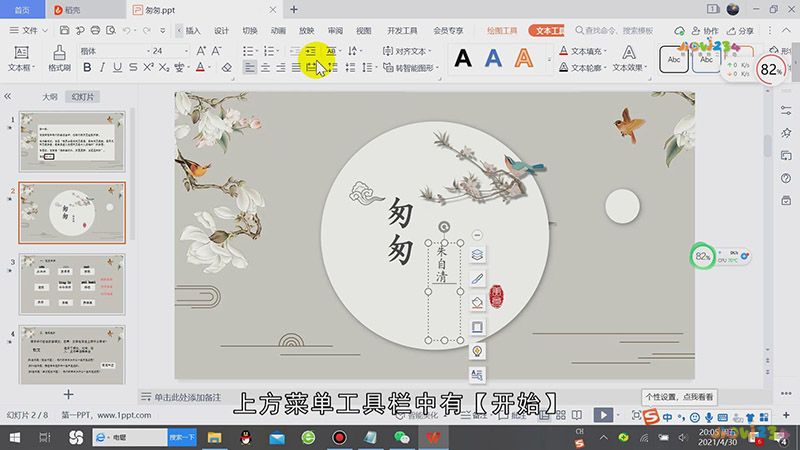
第二:子菜单中有【插入批注】,【编辑批注】、【删除批注】等选项,选择其中的【插入批注】选项,然后在批注的文字框中,输入你需要的批注内容即可;
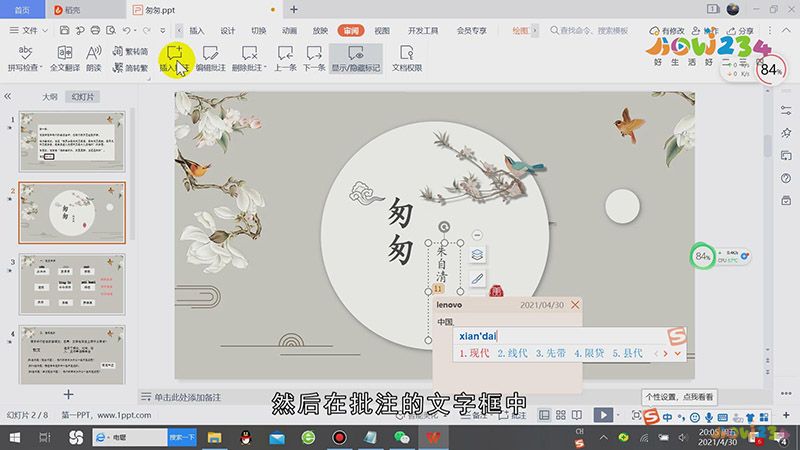
总结
本图文教程演示机型:联想yoga710,适用系统:windows10,软件版本:PPT 2020;以上就是关于PPT如何添加批注的全部内容,希望本文的介绍能帮你解决到相关问题,如还需了解其他信息,请关注本站其他相关信息。
